
Inhalt
In diesem Artikel: Wenn Sie iOS 8Si verwenden, verwenden Sie iOS 7
Mit der auf Ihrem iPhone, iPod Touch oder iPad installierten Foto-App können Sie die Bilder direkt bearbeiten. In diesem Artikel wird erläutert, wie Sie Fotos auf diesen Geräten bearbeiten und zuschneiden.
Stufen
Methode 1 Wenn Sie iOS 8 verwenden
- Öffnen Sie die App "Fotos". Tippen Sie auf das Fotos-App-Symbol. Sie finden es auf dem Startbildschirm Ihres Geräts.
-
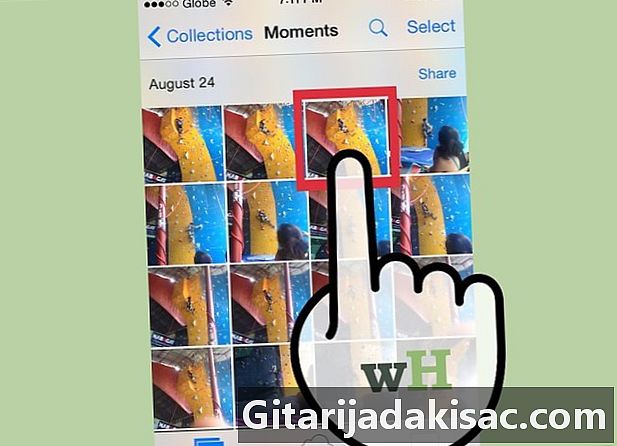
Suchen Sie das zu beschneidende Bild und wählen Sie es aus. Sie können alle Fotos durchsuchen oder ein bestimmtes Album auswählen. Öffnen Sie das zu verarbeitende Foto, indem Sie darauf tippen. -
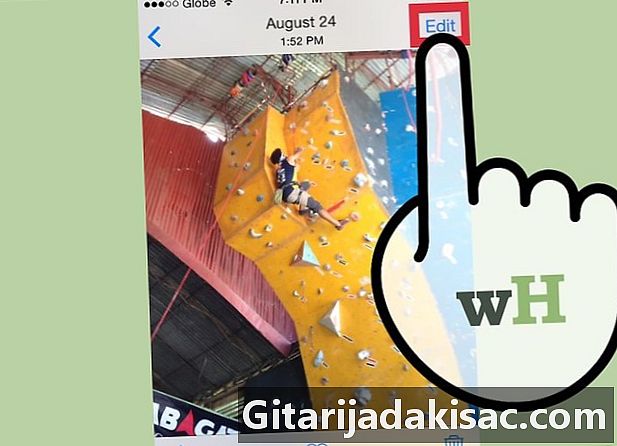
Tippen Sie oben rechts auf dem Bildschirm auf die Option "Bearbeiten". Wenn das Foto von iCloud synchronisiert und von einem anderen Gerät erstellt wurde, dupliziert das System das Bild, bevor Sie es bearbeiten können. -

Tippen Sie auf die Schaltfläche "Zuschneiden". Diese Option befindet sich am unteren Bildschirmrand und wird durch zwei Linien dargestellt, die sich schneiden und ein Quadrat bilden. -

Legen Sie das Zuschneideformat fest. Sie haben jetzt eine vordefinierte Liste von Formaten, die für jedes Bild gelten. Um diese Liste anzuzeigen, tippen Sie einfach auf das Symbol rechts unten über der Schaltfläche "Speichern". Das Symbol steht für mehrere verschachtelte Rechtecke.- Wenn Sie auf dieses Symbol tippen, wird eine vordefinierte Liste geöffnet. Das zu verarbeitende Bild wird abhängig vom ausgewählten Format in der Mitte abgeschnitten.
-
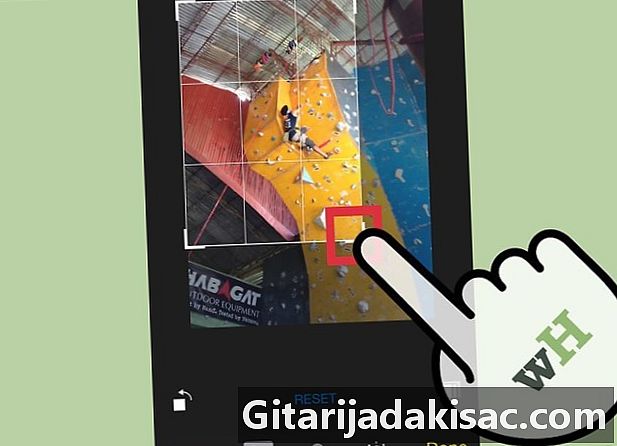
Das Bild manuell zuschneiden. Sie können ein Bild auch zuschneiden, indem Sie manuell auf das Gitter einwirken, das es bedeckt. Um die Größe zu ändern, müssen Sie die Ecken des Rasters schieben oder ziehen oder mit den Fingern hineinzoomen oder hineinzoomen, als würden Sie ein Fenster auf Ihrem Gerät vergrößern. Indem Sie die Größe des Rasters neu definieren, bestimmen Sie auch die Teile des Bildes, die beibehalten werden.- Sie können auf das Gitter einwirken, indem Sie mit einem Finger an den Rändern ziehen.
-

Besiege die Fehler. Wenn Sie beim Bearbeiten eines Bildes einen Fehler gemacht haben, tippen Sie unten auf dem Bildschirm auf "Abbrechen". Diese Aktion bricht Ihre vorherige Aktion ab. -

Bestätigen Sie die Ernte. Wenn Sie mit der Bearbeitung fertig sind, tippen Sie unten rechts auf dem Bildschirm auf die Option "Speichern".
Methode 2 Wenn Sie iOS 7 verwenden
-

Öffnen Sie die Foto-App. Tippen Sie auf das Symbol "Fotos" auf dem Startbildschirm Ihres Geräts. -
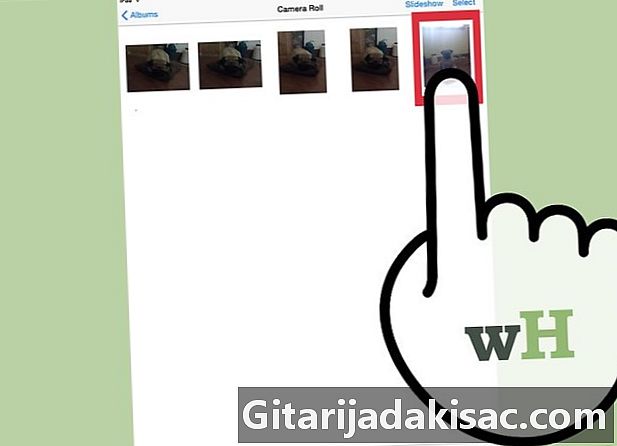
Suchen Sie das Bild, das Sie zuschneiden möchten. Sie können sich durch alle Fotos bewegen oder ein bestimmtes Album auswählen. Tippen Sie zum Bearbeiten auf das Foto, um es zu öffnen. -
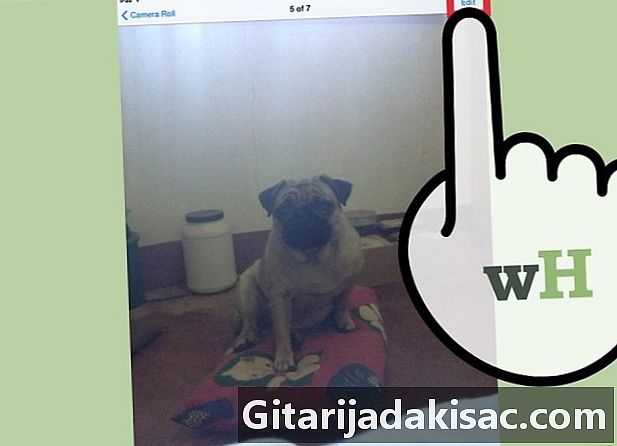
Tippen Sie oben rechts auf dem Bildschirm auf die Option "Bearbeiten". Wenn das Foto von iCloud synchronisiert und von einem anderen Gerät erstellt wurde, dupliziert das System das Bild, bevor Sie es bearbeiten können. -
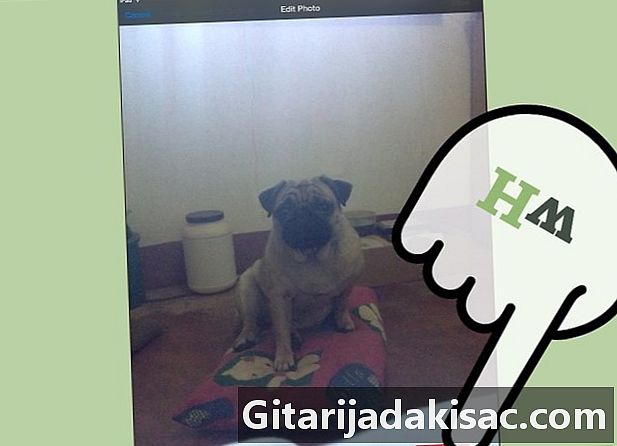
Tippen Sie auf das Zuschnittsymbol unten rechts auf dem Bildschirm.- Sie können optional auf die Option "Beschränken" tippen und die Bildgröße vor dem Zuschneiden festlegen.
- Unter iOS 7 wurde diese Schaltfläche "Aspekt" genannt.
-

Ziehen Sie das Bild mit zwei Fingern zusammen, um es zu vergrößern oder zu verkleinern und das Foto effektiv zuzuschneiden. Sie können auch das gesamte Bild bearbeiten, indem Sie mit dem Finger auf das Bild tippen und es dehnen. -
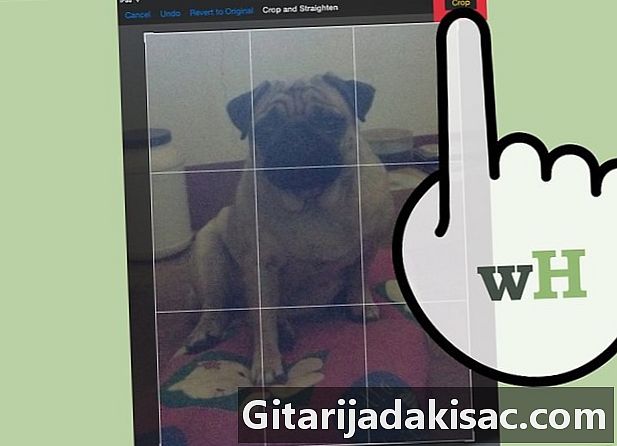
Tippen Sie auf die Schaltfläche zum Zuschneiden, die oben rechts im Bild gelb angezeigt wird, um das Bild zuzuschneiden. -
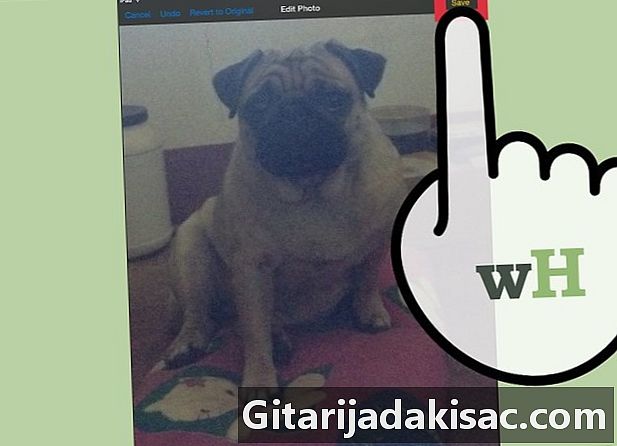
Tippen Sie auf die Schaltfläche "Speichern", die oben rechts im Bildschirm gelb angezeigt wird, um die Änderungen zu speichern.

- iOS 5 wird mit einem brandneuen Dienst namens "i" ausgeliefert. Mit diesem Dienst können iPhone-Benutzer, iPod Touch und iPad kostenlos und unbegrenzt über WLAN und 3G Daten austauschen.
- iOS 5 ist mit folgenden Geräten kompatibel: iPad, iPad 2, iPhone 3GS, iPhone 4 und iPod touch der 3. und 4. Generation.